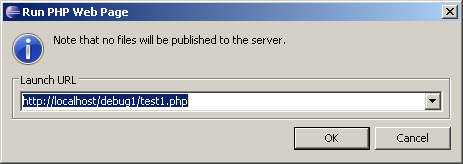Eclipse PHP Development Tools による開発環境の構築
この資料では PHP の統合開発環境である、Eclipse PHP Development Tools (PDT) の基本的な使い方を説明します。
インストール
Eclipse PDT は次のサイトからダウンロードできます。
オールインワン・パッケージをダウンロード (zip 形式) して、展開すればインストールは完了です。 システムに Java の実行環境が無い人は Java のサイトからダウンロード してください。
基本的な使い方
eclipse.exe をダブルクリックして開始すると、次のようなスクリーンが表示されプログラムが起動します。
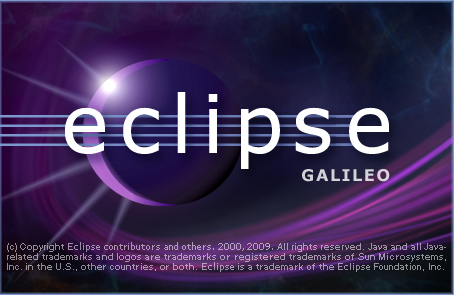
基本的なウィンドウは次のようになります。
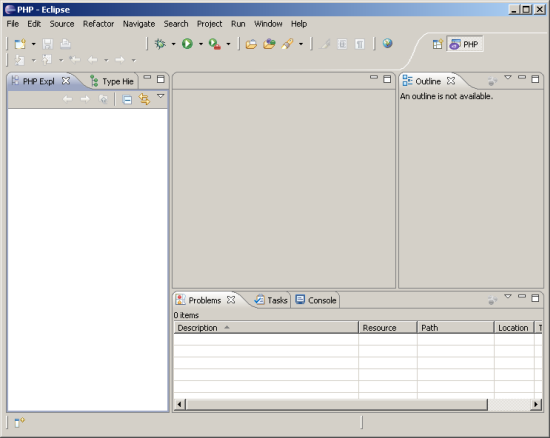
PHP プロジェクトを作成する
ワークスペースの中に PHP プロジェクトを作成します。
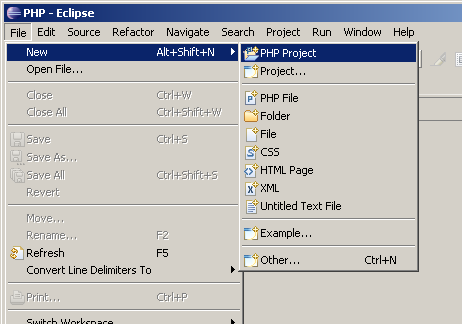
ここではプロジェクト名を debug1 という名前にして、デフォルトのまま Finish をクリックして、 プロジェクトを作成します。
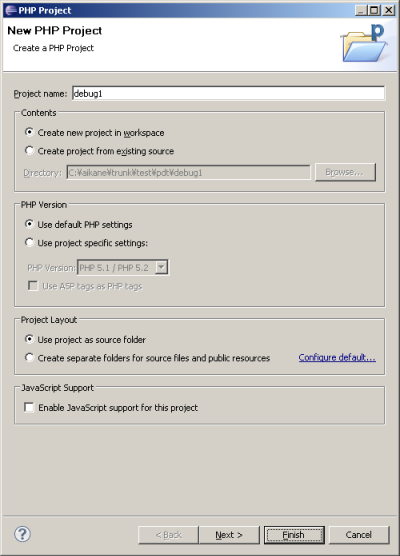
左側ペインの中に、プロジェクトが追加されたことがわかります。
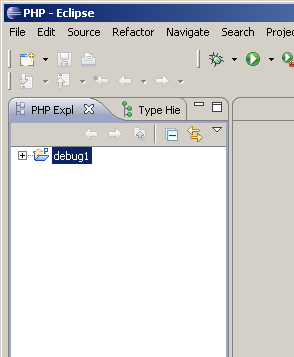
作成したプロジェクトの中に PHP スクリプトを追加しましょう。
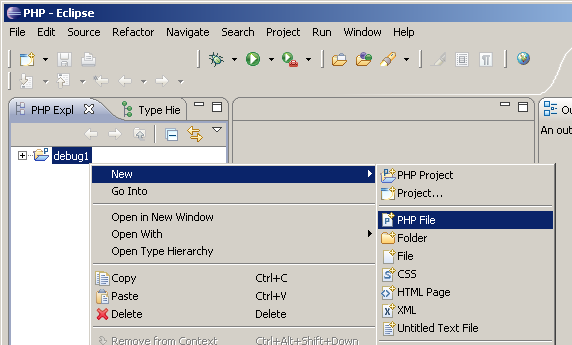
ファイル名と保存するフォルダーを確認します。
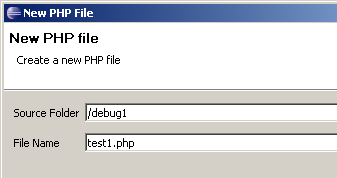
このように PHP ファイルが作成されました。

Eclipse から外部ブラウザで PHP を起動するように設定する
Window メニューの Preferences を選択します。

左側のツリーから General を展開して、Web Browser を選択します。 右側のウィンドウで Use External Browser を選択します。
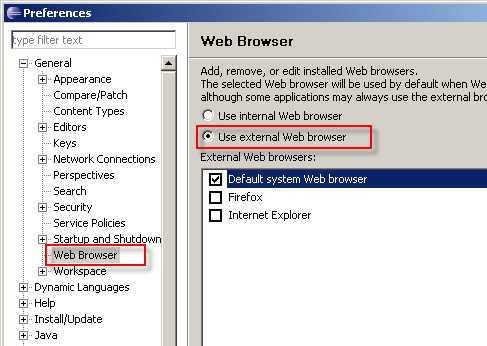
ブラウザで PHP ファイルを確認
Run メニューから Run を選択します。
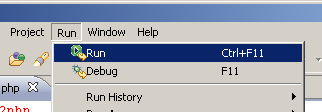
Run As ウィンドウで PHP Web Page を選択します。
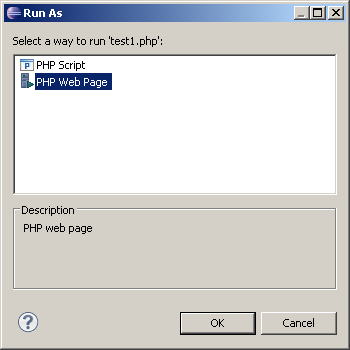
このページを開く URL を聞かれるので、あなたの環境に合わせて正しく入力します。